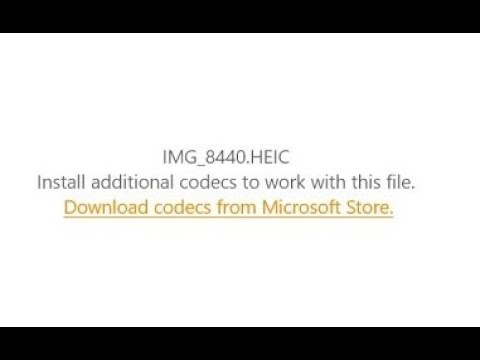Du har muligvis ved et uheld downloadet Ask -værktøjslinjen til din computer. Spørg værktøjslinjen er en websøgemaskine og værktøjslinje, der er tilgængelig via andre gratis programmer, f.eks. Java eller en Adobe -opdatering. Det erstatter derefter din valgte søgemaskine, og din hjemmeside vil være search.ask.com. For at fjerne denne værktøjslinje fra Chrome kan du prøve at fjerne den via Chrome -indstillingerne, men det kan være nødvendigt at bruge andre metoder. Læs trinene herunder for at finde ud af, hvordan du fjerner Ask -værktøjslinjen fra Chrome.
Trin
Del 1 af 4: Fjernelse af Ask Toolbar fra Google Chrome

Trin 1. Klik på Chrome -menuknappen på browserens værktøjslinje, vælg "Værktøjer", og klik derefter på "Udvidelser
”

Trin 2. Vælg fanen "Udvidelser"

Trin 3. Fjern Ask Toolbar ved at klikke på den lille papirkurv ved siden af den

Trin 4. Klik på Chrome -menuknappen igen

Trin 5. Klik på “Indstillinger
”

Trin 6. Klik på “Administrer søgemaskine
” (Dette er i afsnittet Søg.)

Trin 7. Indstil Chrome -søgemaskinen til google.com ved at klikke på knappen "Gør standard" og vælg "Google
”

Trin 8. Søg efter Ask.com på listen Søgemaskiner, og slet det ved at klikke på “X
”
Del 2 af 4: Fjernelse af Ask Toolbar, hvis metoden ovenfor ikke virker

Trin 1. Se, om du får følgende besked på siden Udvidelser
"Denne udvidelse administreres og kan ikke fjernes eller deaktiveres."

Trin 2. Luk Chrome

Trin 3. Højreklik på en tom del af proceslinjen

Trin 4. Vælg “Start Task Manager
”

Trin 5. Klik på fanen "Processer"
Se om chrome.exe*32 stadig kører, og vælg det, hvis det er det.

Trin 6. Klik på "Afslut proces
"

Trin 7. Åbn Kontrolpanel

Trin 8. Vælg “Programmer og funktioner” eller “Tilføj eller fjern programmer” eller blot “Programmer” (afhængigt af dit operativsystem
) For Windows 8 -brugere skal du højreklikke på nederste venstre hjørne og vælge "Kontrolpanel". Vælg derefter "Afinstaller et program."

Trin 9. Afinstaller Ask -værktøjslinjen og Ask Toolbar Updater

Trin 10. Genstart din computer

Trin 11. Gå til “diskoprydning
” Du kan søge efter dette i søgefeltet ved at klikke på Windows Start -knappen.

Trin 12. Vælg din harddisk (sandsynligvis C)

Trin 13. Klik på "OK" for at rydde op i drevet
Vent på, at dette er fuldført.

Trin 14. Klik på Chrome -menuen

Trin 15. Vælg “Indstillinger
”

Trin 16. Klik på “Vis avancerede indstillinger
”

Trin 17. Klik på “Indholdsindstillinger
” Dette er i afsnittet "Fortrolighed".

Trin 18. Slet cookies i afsnittet "Alle cookies og webstedsdata"

Trin 19. Hvis ovenstående ikke virker, skal du klikke på krommenuen og gå til "indstillinger"
Klik på "sæt sider" under "Ved opstart". Slet ask.com, og tildel den ønskede side.
Del 3 af 4: Kørsel af en scanning med et anti-malware program

Trin 1. Download Malwarebytes gratis på malwarebytes.org/products/malwarebytes_free/ for at sikre, at der ikke er nogen malware tilbage på din computer

Trin 2. Dobbeltklik for at installere programmet

Trin 3. Følg trinene på skærmen for at installere det

Trin 4. Klik på “Afslut
”

Trin 5. Vælg "Hyper Scan" for at udføre en hurtig kontrol af dit system for aktive trusler

Trin 6. Klik på “Scan
”

Trin 7. Vent på, at scanningen er fuldført

Trin 8. Læg mærke til den resulterende malware, der er opdaget, vælg alt, og klik på "Anvend handlinger
”
Del 4 af 4: Fjernelse af Ask -værktøjslinjen med værktøjet fra Ask.com

Trin 1. Download værktøjet fra Ask.com
apnmedia.ask.com/media/toolbar/utilities/ToolbarRemover.exe

Trin 2. Luk Chrome -browseren ned

Trin 3. Kør den værktøjsfjerner, du downloadede

Trin 4. Genstart Chrome

Trin 5. Bemærk, at udvidelsen Ask nu er væk
Video - Ved at bruge denne service kan nogle oplysninger blive delt med YouTube

Tips
- Spørg værktøjslinjen er samlet med Java. Du skal være meget forsigtig under installationsprocessen for at undgå at installere den, når du installerer eller opdaterer Java.
- Sørg for, at du aldrig vælger at installere Ask Toolbar.